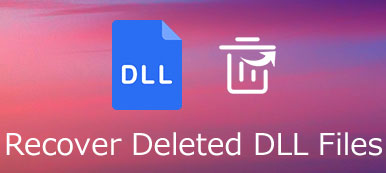Es posible que haya eliminado o perdido marcadores de Firefox accidentalmente. En la mayoría de los casos, es posible que pueda recuperar los marcadores en Firefox si estaba usando Sync antes y no ha restablecido la contraseña de la cuenta de Firefox. O si ha hecho una copia de seguridad de sus marcadores antes, puede restaurar sus marcadores eliminados o perdidos en Firefox desde las copias de seguridad. Además, puede recurrir a una herramienta de recuperación de marcadores para obtener ayuda. Siga leyendo para ver los detalles de cómo hacerlo.

- Parte 1. Cómo recuperar marcadores de Firefox sin respaldo
- Parte 2. Las 2 formas principales de restaurar los marcadores de Firefox manualmente
- Parte 3. Preguntas frecuentes sobre la recuperación de marcadores de Firefox
Parte 1. Cómo recuperar marcadores de Firefox sin respaldo
Si no hay copias de seguridad de los marcadores de Firefox, los perdidos o eliminados se pueden recuperar con la ayuda del software de recuperación de datos de marcadores. Desde este punto, Recuperación de datos de Apeaksoft es una utilidad eficiente que hace que la recuperación de marcadores de Firefox sea tan fácil como unos pocos clics. No importa si se elimina o desaparece, esta competente herramienta de recuperación de datos recuperará el marcador en Firefox, Chrome u otros navegadores sin ningún problema.
Este programa de recuperación de marcadores le permite recuperar todos los marcadores de Firefox eliminados / perdidos con solo tres simples pasos:
Paso 1Inicie Apeaksoft Data Recovery en su computadora y seleccione los tipos de archivo que desea recuperar. Y elija la ubicación donde estaban sus marcadores de Firefox, luego haga clic en el Escanear .

Paso 2Una vez finalizado el escaneo rápido, puede ir a Tipo de lista or Lista de rutas para encontrar los marcadores perdidos o eliminados.

Paso 3A continuación, marque y seleccione todos los marcadores encontrados y haga clic en el Recuperar para recuperar datos de marcadores de Firefox.

También puede utilizar esta herramienta de recuperación de datos para restaurar documentos de Word, Archivos de juegos de Steam, videos, música, correos electrónicos, archivos de Excel y más desde su computadora o discos duros externos.
Parte 2. Las 2 formas principales de restaurar los marcadores de Firefox manualmente
Si ha eliminado accidentalmente marcadores en Firefox o no puede encontrar algunos marcadores, puede deshacer la operación o restaurar los marcadores de Firefox a través de las copias de seguridad.
1. Presione Ctrl + Z
Si eliminó un marcador en Firefox, solo sepa, puede presionar Ctrl + Z en la ventana Biblioteca o en la barra lateral de Marcadores para deshacer el error. Esto podría recuperarlo.
2. Restaurar desde la copia de seguridad anterior
Si los marcadores se eliminaron durante un tiempo y ya ha realizado una copia de seguridad de los marcadores de Firefox anteriormente, puede realizar una copia de seguridad JSON en la carpeta bookmarkbackups de la carpeta de perfil que Firefox crea automáticamente o una copia de seguridad HTML que haya creado usted mismo o una copia de seguridad de places.sqlite ayudarlo a restaurar los marcadores de Firefox eliminados o perdidos.
Para restaurar desde una copia de seguridad:
Paso 1Ejecute Firefox y haga clic en el Biblioteca en la barra de herramientas. Entonces busca Favoritos y haz clic en el botón Mostrar todos los marcadores barra en la parte inferior para entrar en la ventana de la Biblioteca. O simplemente puede presionar Ctrl + Shift + B para abrir la biblioteca de marcadores.
Paso 2Desde aquí, vaya a Importar y respaldar pestaña y seleccione Restaurar. Ahora, puede seleccionar la copia de seguridad de la lista generada automáticamente por Firefox.

O puedes golpear el Elija El Archivo… Opción para seleccionar una copia de seguridad manualmente. Esto abrirá un diálogo de archivo donde puede elegir el archivo JSON que creó.

Paso 3Después de elegir una copia de seguridad, se restaurarán sus marcadores de ese archivo. Entonces, puede tener un cheque.
Parte 3. Preguntas frecuentes sobre la recuperación de marcadores de Firefox
¿Qué hacer si la barra de herramientas de marcadores no aparece en Firefox?
Por lo general, la barra de herramientas de marcadores se apaga accidentalmente. Debe asegurarse de que la barra de herramientas de marcadores esté visible. Simplemente abra la ventana Personalizar, vaya a Vistas, elija Barras de herramientas y luego marque la opción Barra de herramientas de marcadores para activarla.
¿Dónde se almacenan los marcadores de Firefox?
El archivo de places.sqlite almacena todos sus marcadores de Firefox. Y el archivo de copias de seguridad de marcadores contiene archivos de copia de seguridad de marcadores, que se pueden utilizar para restaurar sus marcadores de Firefox.
¿Cómo transfiero los marcadores de Firefox de una computadora a otra?
Puede usar Firefox Sync para mover sus marcadores de una computadora a otra. Firefox Sync es la mejor opción para mantener tus marcadores sincronizados entre todas las computadoras que usas.
¿Cómo cambio el nombre o la ubicación de un marcador en Firefox?
Simplemente haga clic en el botón de estrella para abrir el cuadro de diálogo Editar este marcador. En el cuadro de diálogo Editar este marcador, puede cambiar el nombre, la carpeta y las etiquetas de un marcador.
Conclusión
Ahí lo tienes, todo lo que necesitas saber sobre cómo recuperar tus marcadores de Firefox eliminados o perdidos. Entre ellos, te recomendamos Apeaksoft Data Recovery, ya que es la forma más fácil y efectiva. Además, también puedes usarlo para restaurar los marcadores de Chrome.